2017 OPEL INSIGNIA USB
[x] Cancel search: USBPage 50 of 123

50VodenjeSeznam stikov in podatki zanimivih
točk se shranijo v povezano USB
napravo v mapo "F:\mojiStiki"
oziroma "F:\mojeZanimiveTocke",
kjer "F:\" predstavlja korensko mapo
USB naprave.
Opomba
Ta funkcija je izvedljiva le, če je na
sistem priključena USB naprava z
zadostno kapaciteto shranjevanja.
Funkcija samodejnih predlogov
Če želite izbrisati seznam ciljev, ki jih
je sistem predlagal samodejno,
izberite Izbriši samodopolnitev .
Nalaganje podatkov stikov
Podatke seznama stikov v sistemu
vozila lahko prenašate v Infotainment sisteme drugih vozil:
za nalaganje podatkov v USB
napravo glejte zgornji opis
"Nalaganje navigacijskih podatkov v
USB napravo".
Priključite USB napravo na
Infotainment sistem drugega vozila
3 39.
Prikaže se sporočilo, ki od vas
zahteva potrditev nalaganja.Po potrditvi se podatki stikov naložijo
v Infotainment sistem.
Naložene podatke lahko izbirate prek menija STIKI 3 22.
Ustvarjanje in prenos
uporabniško določenih zanimivih
točk (Moje zanimive točke)
Poleg zanimivih točk, ki so že
shranjene v Infotainment sistemu,
lahko ustvarite lastne zanimive točke. Potem ko jih ustvarite, lahko lastne
zanimive točke naložite v
Infotainment sistem.
Za vsako zanimivo točko je treba
določiti GPS koordinate (zemljepisna
dolžina in širina) ustrezne lokacije in
opisno ime.
Po tem, ko so podatki zanimivih točk
naloženi v Infotainment sistem, lahko iščete zanimive točke kot cilje v
meniju Moje zanimive točke , glejte
"Izbiranje zanimive točke" v poglavju "Vnos cilja" 3 52.Ustvarjanje besedilne datoteke s
podatki zanimivih točk
Ustvarite besedilno datoteko (npr. z
enostavnim programom za urejanje
besedil) z ustreznim imenom in
končnico datoteke .poi, npr.
"TomazeveZanimiveTocke.poi".
Opomba
Pri shranjevanju datoteke z
besedilom morate izbrati šifriranje
znakov UTF-8 (Unicode). Če tega ne
storite, uvoz datotek z zanimivostmi
(POI) v sistem morda ne uspešen.
Podatke zanimivih točk vnesite v
besedilno datoteko v naslednjem
formatu:
Page 51 of 123
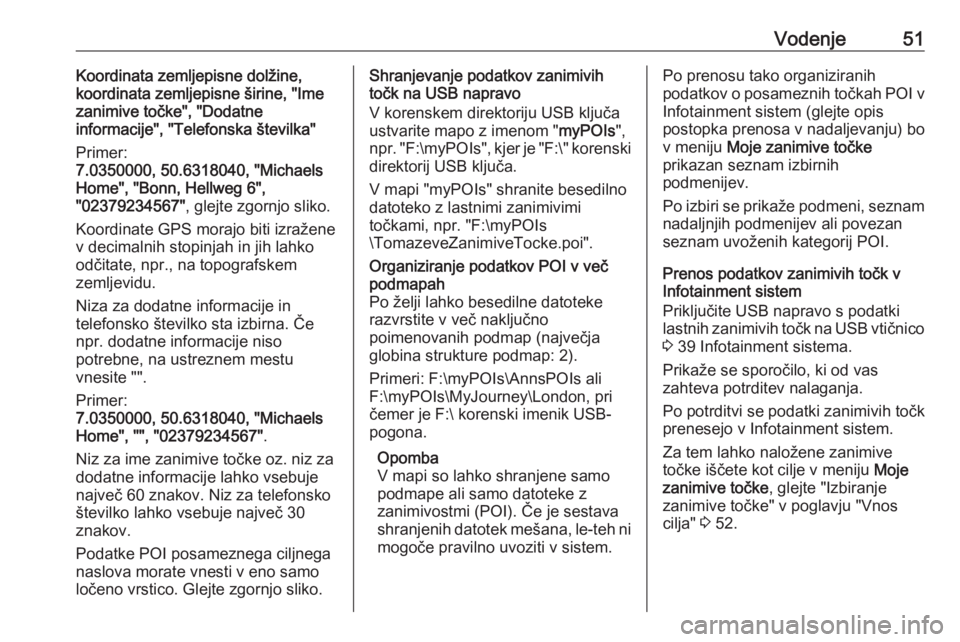
Vodenje51Koordinata zemljepisne dolžine,
koordinata zemljepisne širine, "Ime
zanimive točke", "Dodatne
informacije", "Telefonska številka"
Primer:
7.0350000, 50.6318040, "Michaels
Home", "Bonn, Hellweg 6",
"02379234567" , glejte zgornjo sliko.
Koordinate GPS morajo biti izražene v decimalnih stopinjah in jih lahko
odčitate, npr., na topografskem
zemljevidu.
Niza za dodatne informacije in
telefonsko številko sta izbirna. Če
npr. dodatne informacije niso
potrebne, na ustreznem mestu
vnesite "".
Primer:
7.0350000, 50.6318040, "Michaels
Home", "", "02379234567" .
Niz za ime zanimive točke oz. niz za
dodatne informacije lahko vsebuje
največ 60 znakov. Niz za telefonsko
številko lahko vsebuje največ 30
znakov.
Podatke POI posameznega ciljnega
naslova morate vnesti v eno samo
ločeno vrstico. Glejte zgornjo sliko.Shranjevanje podatkov zanimivih
točk na USB napravo
V korenskem direktoriju USB ključa
ustvarite mapo z imenom " myPOIs",
npr. "F:\myPOIs ", kjer je "F:\" korenski
direktorij USB ključa.
V mapi "myPOIs" shranite besedilno
datoteko z lastnimi zanimivimi
točkami, npr. "F:\myPOIs
\TomazeveZanimiveTocke.poi".Organiziranje podatkov POI v več
podmapah
Po želji lahko besedilne datoteke
razvrstite v več naključno
poimenovanih podmap (največja
globina strukture podmap: 2).
Primeri: F:\myPOIs\AnnsPOIs ali
F:\myPOIs\MyJourney\London, pri
čemer je F:\ korenski imenik USB-
pogona.
Opomba
V mapi so lahko shranjene samo podmape ali samo datoteke z
zanimivostmi (POI). Če je sestava
shranjenih datotek mešana, le-teh ni
mogoče pravilno uvoziti v sistem.Po prenosu tako organiziranih
podatkov o posameznih točkah POI v
Infotainment sistem (glejte opis
postopka prenosa v nadaljevanju) bo
v meniju Moje zanimive točke
prikazan seznam izbirnih
podmenijev.
Po izbiri se prikaže podmeni, seznam
nadaljnjih podmenijev ali povezan
seznam uvoženih kategorij POI.
Prenos podatkov zanimivih točk v
Infotainment sistem
Priključite USB napravo s podatki
lastnih zanimivih točk na USB vtičnico 3 39 Infotainment sistema.
Prikaže se sporočilo, ki od vas
zahteva potrditev nalaganja.
Po potrditvi se podatki zanimivih točk
prenesejo v Infotainment sistem.
Za tem lahko naložene zanimive
točke iščete kot cilje v meniju Moje
zanimive točke , glejte "Izbiranje
zanimive točke" v poglavju "Vnos cilja" 3 52.
Page 69 of 123

Telefon69BluetoothTelefonski portal je potrjen s straniskupine Bluetooth Special Interest
Group (SIG).
Nadaljnje informacije o tehničnih
podatkih najdete na internetu na
naslovu http://www.bluetooth.com
Bluetooth povezava
Bluetooth je radijski standard za
brezžično povezovanje, npr. mobilnih telefonov in drugih naprav.
Da lahko vzpostavite povezavo
Bluetooth z Infotainment sistemom,
mora biti funkcija Bluetooth na
napravi Bluetooth vključena. Za več
informacij glejte navodila za uporabo
Bluetooth naprave.
V meniju Bluetooth nastavitev se
izvršita združitev (izmenjava PIN kod
med Bluetooth napravo in
Infotainment sistemom) in povezava
Bluetooth naprav z Infotainment
sistemom.Meni Bluetooth nastavitev
Pritisnite ; in izberite ikono
NASTAVITVE .
Za prikaz ustreznega podmenija
izberite Bluetooth .
Združevanje naprav
Pomembna informacija ● V seznam lahko dodate do pet združenih naprav.
● Z Infotainment sistemom je istočasno lahko povezana samoena združena naprava.
● Združitev je običajno potrebna le enkrat, razen če napravo zbrišete
s seznama združenih naprav. Če je naprava že bila povezana, se
Infotainment sistem z njo poveže samodejno.
● Delovanje Bluetooth precej prazni baterijo v napravi. Zato
napravo priključite na USB vhod
za polnjenje.
Združevanje prek aplikacije
Nastavitve
1. Pritisnite ; in izberite ikono
NASTAVITVE .Za prikaz ustreznega podmenija
izberite Bluetooth .
2. Izberite Združi napravo .
Za prikaz seznama naprav lahko
izberete tudi Vodenje naprave ,
nato pa izberite Združi napravo.
3. Infotainment sistem prikaže sporočilo, ki označuje ime in PIN
kodo Infotainment sistema.
4. Začnite Bluetooth iskanje na Bluetooth napravi, ki jo želite
združiti s sistemom.
5. Potrdite postopek združevanja: ● Če je podprta funkcija SSP (varno preprosto
združevanje):
Primerjajte PIN kodo (če je potrebno) in potrdite
sporočila na Infotainment
sistemu in Bluetooth napravi.
● Če funkcija SSP (varno preprosto združevanje) ni
podprta:
Če želite, lahko izberete
Določi PIN in spremenite PIN
kodo Infotainment sistema. Prikaže se tipkovnica.
Page 80 of 123

80Pogosta vprašanjazaslonu, Radio v seznamu
nastavitev in nazadnje Uredi
priljubljene .
Podroben opis 3 18.? Kje so shranjeni priljubljeni
elementi in kako jih lahko izberem?
! Priljubljeni elementi so shranjeni v
seznamu priljubljenih. Za dostop
do priljubljenih izberite ustrezen
zaslonski gumb v prikazani vrstici priljubljenih. Pri drugih zaslonskih
slikah je seznam priljubljenih skrit z namenom, da je na voljo več
prostora za prikaz glavne vsebine. Na teh zaslonskih slikah izberite
n v spodnjem desnem delu
zaslona ali premaknite s prstom
interaktivno izbirno vrstico
navzgor.
Podroben opis 3 18.
Navigacija
? Po vnosu naslova cilja se prikaže
sporočilo o napaki. Kaj delam
narobe?
! Pri vnašanju celotnega naslova
morate upoštevati določen vrstni
red, ki ga zahteva navigacijskisistem. Odvisno od države, v kateri
se nahaja vneseni naslov, lahko
sistem zahteva različen vrstni red
vnašanja. Če je cilj vnesen v drugi
državi, dodajte ime države na
koncu vnosa.
Podroben opis 3 52.? Kako prekličem aktivno vodenje pri
navigaciji?
! Za preklic vodenja po začrtani poti
izberite MENI v interaktivni izbirni
vrstici, nato izberite Prekinitev poti.
Podroben opis 3 58.
Avdio
? Kako zamenjam vir zvoka?
! S pritiskanjem
RADIO lahko
preklapljate med vsemi
razpoložljivimi avdio viri radia (AM/
FM/DAB). S pritiskanjem MEDIA
lahko preklapljate med vsemi
razpoložljivimi mediji (USB,
Bluetooth, CD in AUX).
Glejte podrobne opise za radio
3 31, CD 3 36, zunanje naprave
3 39.? Kako poiščem radijske postaje ali
glasbo drugih medijev?
! Za iskanje radijskih postaj ali
glasbe drugih medijev, npr.
seznamov predvajanja ali
albumov, izberite IŠČI na zaslonu
avdio sistema.
Glejte podrobne opise za radio
3 31, CD 3 37, zunanje naprave
3 40.
Drugo? Kako lahko izboljšam delovanje
prepoznavanja glasu?
! Sistem za prepoznavanje glasu je
zasnovan tako, da razume
normalno izgovorjene glasovne
ukaze. Ukaz izgovorite po
oddanem pisku. Ukaz izgovorite
normalno, ne prehitro ali
preglasno.
Podroben opis 3 63.? Kako lahko izboljšam učinkovitost
zaslona na dotik?
! Zaslon na dotik je občutljiv na
pritisk. Zlasti pri drsnih gibih s prsti
poskusite pritisniti nekoliko
močneje.
Page 82 of 123

82KazaloAAdresar ......................................... 52
Aktiviranje CD predvajalnika......... 37
Aktiviranje Infotainment sistema ...12
Aktiviranje navigacijskega sistema 45
AUX .............................................. 39
B Besedilna sporočila ......................75
Bluetooth glasba ........................... 39
Bluetooth povezava ......................69
C CD predvajalnik ............................ 36
D DAB .............................................. 34
Datum ........................................... 27
Delovanje...................................... 71 AUX ........................................... 40
Bluetooth glasba .......................40
CD ............................................. 37
Infotainment sistem ...................12
Navigacijski sistem ....................45
Priljubljene................................. 18 Radio ......................................... 31
Stiki ........................................... 22
Telefon ...................................... 71
Tipkovnice ................................. 17USB..................................... 40, 42
Zaslon na dotik .......................... 14
Digitalni avdio sprejem .................34
E EQ ................................................ 26
F
Filmi .............................................. 42
Filmske datoteke .......................... 39
Formati datotek Filmske datoteke .......................39
Zvočne datoteke .......................39
G Glasnost Funkcija utišanja .......................12
Maksimalna glasnost ob vklopu 27
Nastavitev glasnosti ..................12
Samodejna glasnost .................27
Glasnost levo-desno .....................26
Glasnost spredaj-zadaj .................26
Glasovno vodenje .........................63
I
Imenik ..................................... 22, 71
Intellitext ....................................... 34
Interaktivna izbirna vrstica ............16
Iskanje postaj................................ 31
Izbira valovnega območja .............31
Izenačevalnik zvoka .....................26
Page 84 of 123

84RRadio DAB ........................................... 34
DAB obvestila............................ 34
Digitalni avdio sprejem ..............34
Intellitext .................................... 34
Iskanje postaj ............................ 31
Meni DAB .................................. 34
Meni FM .................................... 32
Priljubljene................................. 18 Prometni program .....................32
Radijski podatkovni sistem ........32
RDS........................................... 32
Regija ........................................ 32
Regionalizacija .......................... 32
Seznam frekvenc ......................31
Seznam kategorij ......................31
Seznam postaj .......................... 31
TP.............................................. 32
Valovno območje ......................31
Valovno območje L ...................34
Regija ........................................... 32
Regionalizacija ............................. 32
Route guidance (Vodenje po začrtani poti).............................. 58S
Samodejna nastavitev ..................27
Samodejna nastavitev glasnosti Samodejno glasnost .................27
Samodejno glasnost .....................27
Seznam frekvenc ..........................31
Seznam kategorij ..........................31
Seznam postaj .............................. 31
Seznam razcepov .........................58
Seznam vmesnih točk ..................58
Shranjevanje priljubljenih .............18
Sistem posredovanja podatkov prek radijskega sprejemnika
(Radio Data System - RDS) .....32
Splošne informacije 36, 39 , 44 , 63 , 68
AUX ........................................... 39
Bluetooth glasba .......................39
CD ............................................. 36
Infotainment sistem .....................6
Navigacija.................................. 44
Radio ......................................... 31
Telefonski portal ........................68
USB ........................................... 39
Sporočila....................................... 16
Srednjetonsko območje ................26
Stiki ......................................... 22, 52
Obnovitev .................................. 22
Preurejanje ................................ 22
Shranjevanje ............................. 22T
TA ................................................. 32
Telefon Besedilna sporočila ...................75
Bluetooth ................................... 68
Bluetooth povezava ..................69
Imenik.................................. 22, 71
Klici v sili.................................... 71
Priljubljene................................. 18 Prostoročni način ......................71
Stiki ........................................... 22
Zadnji klici ................................. 71
Zvonjenje................................... 71
Telefonski klic Sprejem ..................................... 71
Začetek ..................................... 71
Zavrnitev ................................... 71
Tipka Domov ................................ 16
Tipkovnica .................................... 17
Črkovna tipkovnica ....................17
Tipkovnica s simboli ..................17
Tipkovnice .................................... 17
TP ................................................. 32
U Uporaba ................ 12, 31, 37, 45, 65
AUX ........................................... 40
Bluetooth glasba .......................40
CD ............................................. 37
Infotainment sistem ...................12
Page 85 of 123

85Navigacijski sistem....................45
Telefon ...................................... 71
USB ..................................... 40, 42
Zaslon na dotik .......................... 14
Uporaba aplikacij za pametni telefon ....................................... 42
Upravljalna plošča Infotainment sistema ........................................ 8
Upravljanje menijev ......................16
Upravljanje z zaslonom na dotik ...14
Upravni elementi za rokovanje Infotainment sistem .....................8
Volan ........................................... 8
Ura ................................................ 27
USB .............................................. 39
Utišanje......................................... 12
V Valovno območje L .......................34
Visoki toni ..................................... 26
Vključitev Bluetooth glasbe ..........40
Vključitev projekcije telefona ........42
Vključitev radia ............................. 31
Vključitev USB naprave ..........40, 42
Vključitev zunanjega vira AUX .....40
Vklop Infotainment sistema ..........12
Vklop portala telefona ...................71
Vnos cilja ..................................... 52
Vodenje ....................................... 58Vrsta poti...................................... 58
Vrstica aplikacije ........................... 16
Z
Začetni zaslon .............................. 16
Zanimive točke ............................. 52
Zaslon na dotik ............................. 14
Zaslonski gumb OVERVIEW (Pregled) ................................... 45
Zaslonski gumb RESET (Ponastavitev) ........................... 45
Zaslon ure..................................... 27 Zaščita pred krajo ..........................7
Zaščiteni način Odklepanje ................................ 27
Zaklepanje................................. 27
Združevanje .................................. 69
Zemljevidi ..................................... 45
Zvočne datoteke ........................... 39
Zvonjenje ...................................... 71
Page 109 of 123

Zunanje naprave109Zunanje napraveSplošne informacije...................109
Predvajanje zvoka .....................110Splošne informacije
Vtičnica za priključevanje zunanjih
naprav AUX in USB kartice je pod
naslonom za roko v sredinski konzoli.
Podroben opis dviganja naslona za
roko poiščite v uporabniškem
priročniku.
Opomba
Vtičnice morajo biti vedno čiste in
suhe.
Vhod AUX
Zunanje naprave lahko priključite v
vhod AUX.
Zvočni signal zunanje naprave,
priključene na AUX vhod, se predvaja
prek zvočnikov Infotainment sistema.
Glasnost in zvok je mogoče nastaviti
prek Infotainment sistema. Vse druge
funkcije je treba upravljati na zunanji
napravi. Infotainment sistem lahko
predvaja glasbene datoteke iz
pomožnih naprav.
Povezava/odstranitev naprave
Za priključitev zunanje naprave na
AUX vhod Infotainment sistema
uporabite naslednji kabel:3-polni za zvočne vire.
Če želite odklopiti napravo AUX,
izberite drugo funkcijo in nato
odstranite napravo AUX.
USB priključek V USB-vhod lahko priključite MP3-
predvajalnik, USB-napravo ali
pametni telefon.
S priklopom na USB vhod je zgoraj
omenjene naprave mogoče upravljati
preko upravljalnih elementov in
menijev Infotainment sistema.
Infotainment sistem lahko predvaja
glasbene datoteke iz naprav USB.
Opomba
Infotainment sistem ne podpira vseh zunanjih naprav.
Povezava/odstranitev naprave
Priključite USB napravo v USB vhod.
Opomba
Če datotek v priključenem USB
pomnilniku ni mogoče brati, se
pojavi ustrezno sporočilo o napaki in
Infotainment sistem samodejno
preklopi na prejšnjo funkcijo.